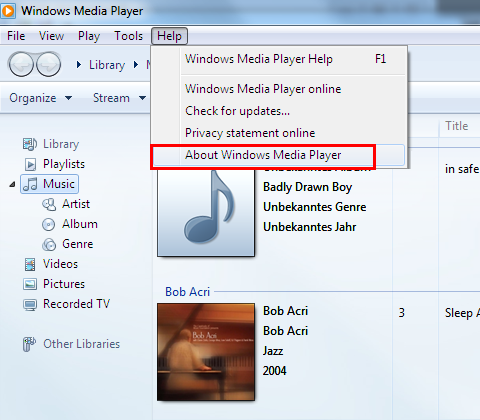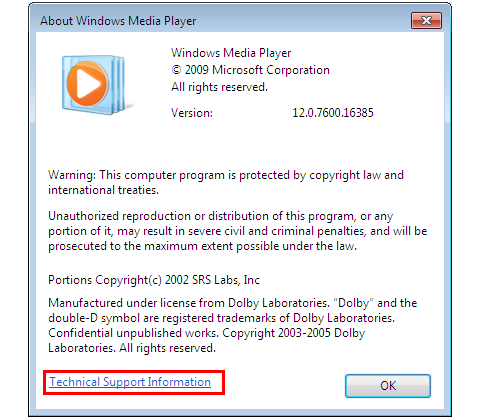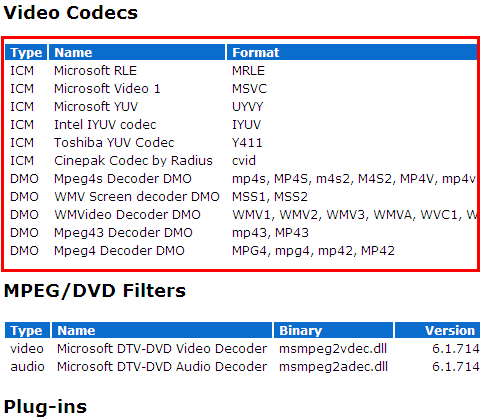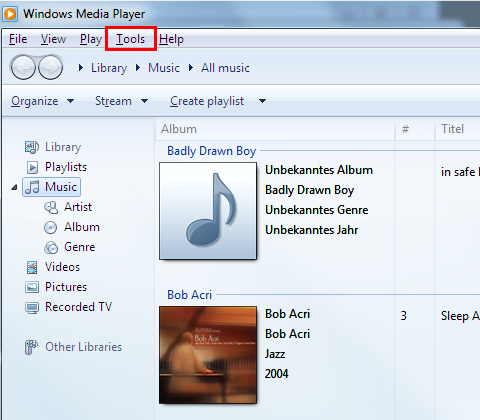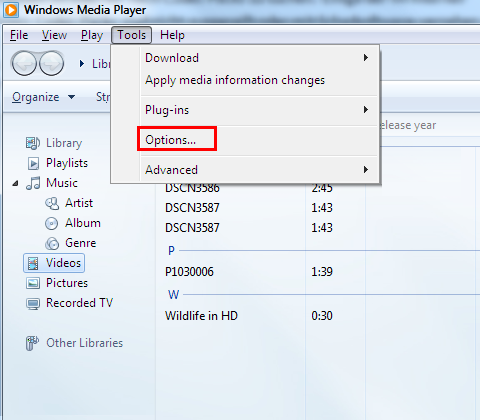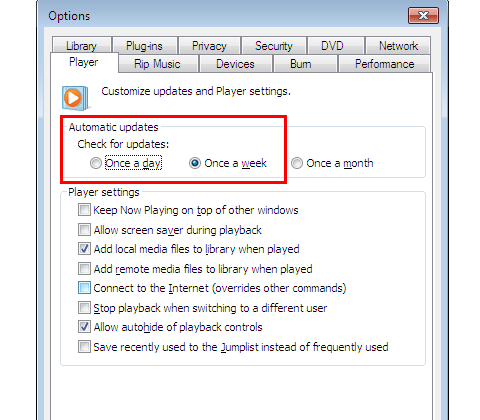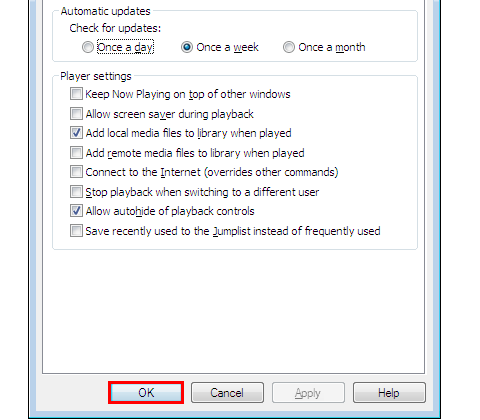مزيد من المعلومات
مع Windows Media Player 12 في Windows 7، لديك بالفعل أداة قوية جداً لتشغيل وإدارة المزامنة ونسخ ملفات الفيديو والصوت.إذا كنت تستخدم إصدار سابق من Windows مثل Windows XP، نوصي بتثبيت الإصدار الحالي من media player، للاستفادة من كافة الميزات والوظائف.تحميل-Windows Media Player لنظام التشغيل Windows XP
تشغيل ملفات الفيديو باستخدام Windows Media Player
من السهل جداً لتشغيل ملف فيديو باستخدام Windows Media Player. إذا قمت بحفظ ملف فيديو على القرص الثابت الخاص بك، انقر نقراً مزدوجاً فوق الملف لتشغيل. يمكنك مشاهدة الفيديو على الإنترنت (مثل مكتبة أرض أو زد دي إف) باستخدام Windows Media Player، قد تحتاج إلى برنامج الوظيفة إضافية لمستعرض صغيرة لها. للقيام بذلك، اتبع الخطوات التالية: في الأجزاء التالية من هذا المسلسل.1. انقر فوق ابدأ.
ويندوز ميديا بلاير 12: برامج ترميز الفيديو
لتشغيل الفيديو بشكل صحيح (وحتى ملفات الموسيقى)، يتطلب Windows Media Player برنامج ترميز المناسب. برامج الترميز هي برامج صغيرة الإشارات الرقمية في الملف أو بيانات ترميز وفك ترميز. وبهذه الطريقة وحدها يمكن تفسير التدفقات الموسيقى أو الأفلام المشغل وتشغيله بشكل صحيح. إذا كان برنامج ترميز غير موجود في النظام، يتعذر تشغيل ملف الفيديو المقابلة. سوف تتلقى رسالة إعلام بخطأ.
برنامج ترميز عنصر التحكم
يمكنك بسهولة التحكم في ما تم بالفعل تثبيت برامج الترميز والتأكد من أن مشغل الوسائط عند تحميل برامج الترميز تلقائياً جديدة من الإنترنت.1. انقر فوق ابدأ.
تثبيت برامج الترميز تلقائياً
يمكنك تكوين Windows Media Player حيث أنه يقوم بتحميل وتثبيت التحديثات والتحسينات الترميز من الإنترنت عندما تكون متاحة. من المنطقي في معظم الحالات من يدوياً في حزم برامج الترميز إنترنت للبحث عن. بعض تعميم على الإنترنت، والترميز الحرة حزم غير ناضجة أو ببرنامج ضار. وفي أسوأ الحالات، هذه البرامج فصل وظيفة Windows Media Player.1-بدء تشغيل Windows Media Player كما هو موضح أعلاه ومن ثم انقر فوق " أدوات " على شريط القوائم.

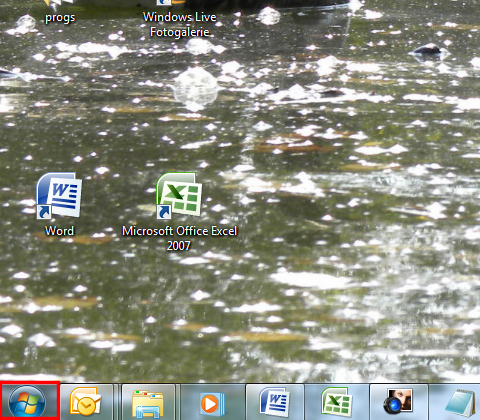
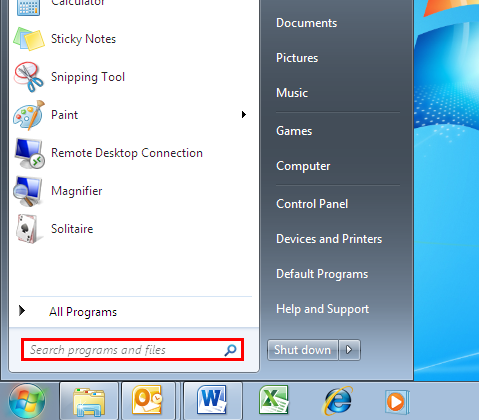
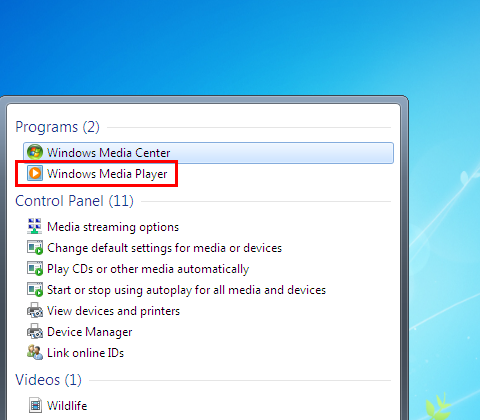
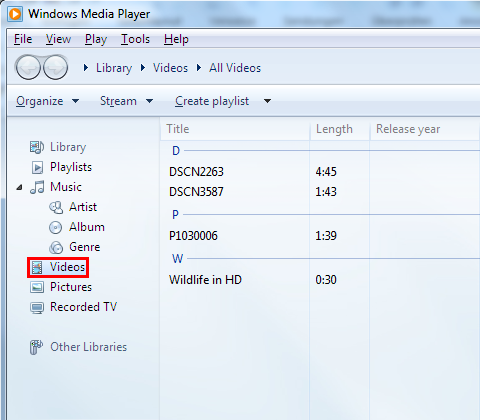
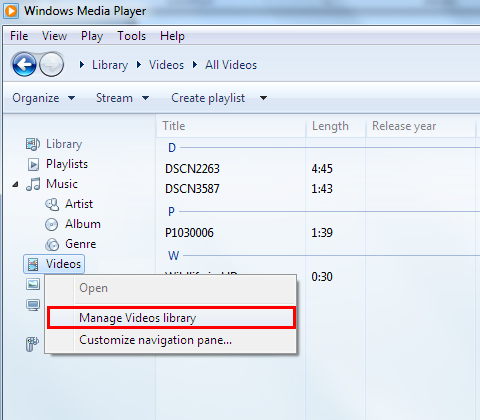
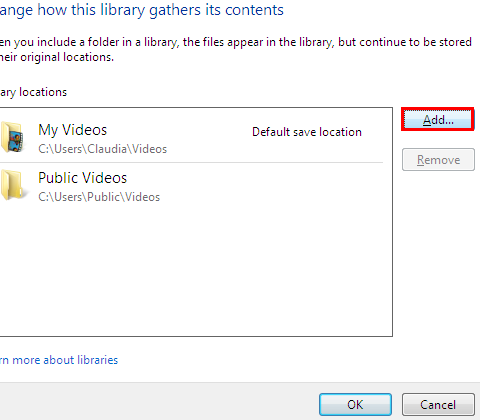
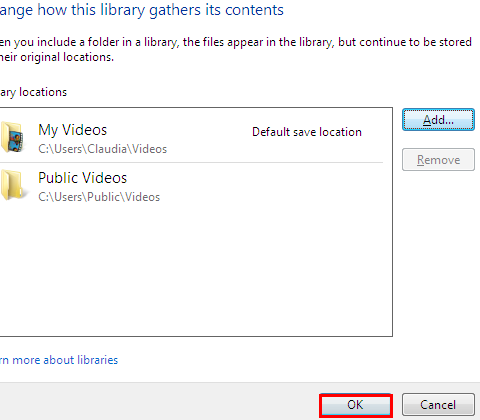
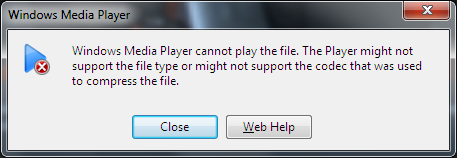
![اضغط [CTRL] و [م] في نفس الوقت](/images/ar-sa/f0f14633-3bcb-91b2-ec5c-bc2e31e966fb)